风林火山win7系统操作时调节鼠标快慢的方法
win7 64位旗舰版下载之后,在运行的过程中,不少用户都反应使用起来确实比较方便。不过随着越来越熟练,有的用户发现鼠标的速度过慢或者是过快,使用起来十分的不方便。太灵敏了掌握不好,而太慢了则耽误时间,那么win7系统操作时怎样调节鼠标的快慢呢?下面就来看看具体的操作方法吧。
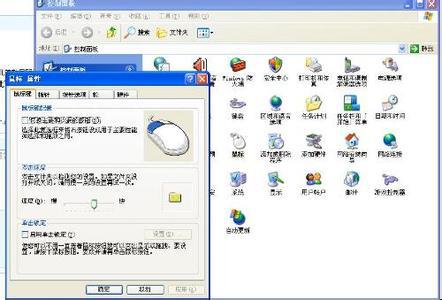
1、在使用之前,需要对系统和电源线以及插头进行全面的检查,看看鼠标的插头是不是已经完全的连接好了。如果发现连接不良,就要及时更正。然后确定连接无误了,就打开电脑,找到桌面左下角的开始菜单,直接选中“控制面板”。
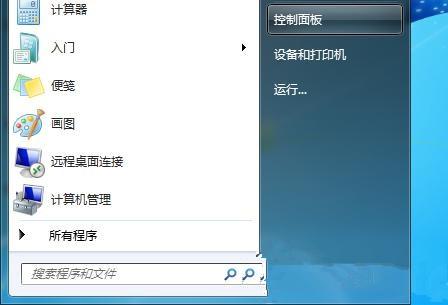
2、将控制面板打开,然后切换到小图标进行查看,然后找到“调整计算机设置”选项,在里面找到“鼠标”选项,直接单击进入。如图:
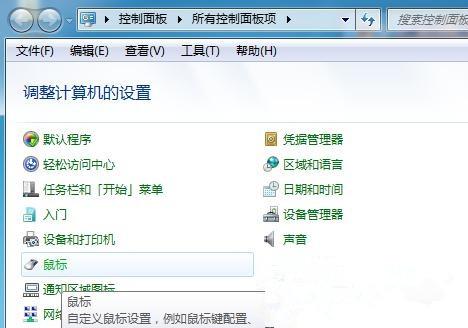
3、紧接着系统就会弹出拉一个新的属性窗口,在里面找到“指针选项”并点击,之后就会看到指针移动速度里面有快慢之分,根据自己的喜好对鼠标指针移动速度的快慢进行设置,然后直接确定就算完成了。
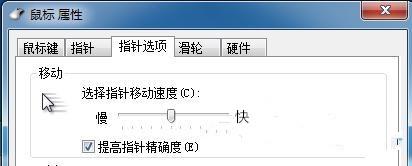
win7系统调节鼠标快慢的方法其实比较简单的,希望上面的详细介绍能够帮助到广大用户,保证更好的上网体验。
相关阅读
win7系统排行
热门教程
软件合集